যেকোনো ভিডিওকে এক ক্লিকে অডিও করুন
এই টিউটোরিয়ালে একটি সিম্পল ট্রিক নিয়ে এসেছি। এই সিম্পল ট্রিকটিই আপনার জন্য অনেক কার্যকরী হবে।
যদিও বিষয়টা গভীর কিন্তু সেটাকে খুব সহজে তুলে ধরব। এজন্যই সিম্পল বললাম।
হ্যাঁ, বিষয়টা হলো কিভাবে যেকোনো ভিডিওকে অডিও করবেন। এ ট্রিকটি অনেক দরকারী। কারণ অনেক সময় কোনো ভিডিও গানকে অডিও করে শুনবার দরকার হয়। প্রথমত ধরেন, আপনি এমন একটা ভিডিও গান শুনছেন যেটা পরিবারের সাথে দেখতে পারবেন না। কিন্তু এই ট্রিক ব্যবহার করে সেই গানটিকে অডিও করে তুলতে পারবেন। দ্বিতীয়ত, আপনি যে গানটি খুঁজছেন ইন্টারনেটে সেটির অডিও ভার্সন নেই, শুধু ভিডিও ভার্সন আছে। তখন আপনি ইচ্ছে করলেই ঐ ভিডিওটি ডাউনলোড করে এ ট্রিকটি ব্যবহার করে অডিও করতে পারবেন।
শুধু গান নয়, যেকোনো ভিডিও, যেকোনো মুভিও অডিও বা mp3 করতে পারবেন।
এর জন্য আমাদের ফাইলের এক্সটেনশন বা . এর পরের অংশ ইডিট করা যায় এমন একটা ফাইল ম্যানেজার লাগবে। এজন্য আমরা Zarchiver অ্যাপটি ব্যবহার করব।
এর জন্য আমাদের ফাইলের এক্সটেনশন বা . এর পরের অংশ ইডিট করা যায় এমন একটা ফাইল ম্যানেজার লাগবে। এজন্য আমরা Zarchiver অ্যাপটি ব্যবহার করব।
- Zarchiver অ্যাপটির লেটেস্ট ভার্সন ডাউনলোড করতে এখানে ক্লিক করুন | 3.4MB
- তবে আমি এই ট্রিকে একটু Old ভার্সন 0.8.5 ব্যবহার করব। এটি ডাউনলোড করতে এখানে ক্লিক করুন | 3.3 MB
যেকোনো একটি ব্যবহার করলেই চলবে।
প্রথমে দেখে নিন, আমার একটি ভিডিও গান Dillbar কে অডিও করব। আপনারা আপনার পছন্দের ভিডিও বেছে নিন।
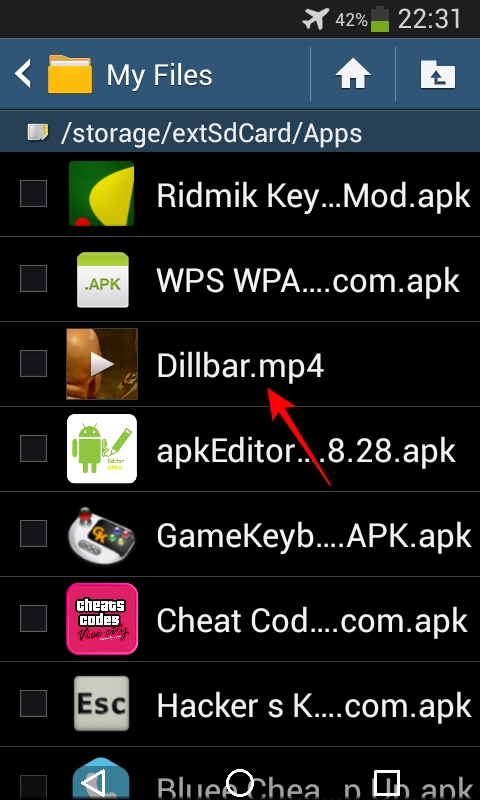
প্রথমে দেখে নিন, আমার একটি ভিডিও গান Dillbar কে অডিও করব। আপনারা আপনার পছন্দের ভিডিও বেছে নিন।
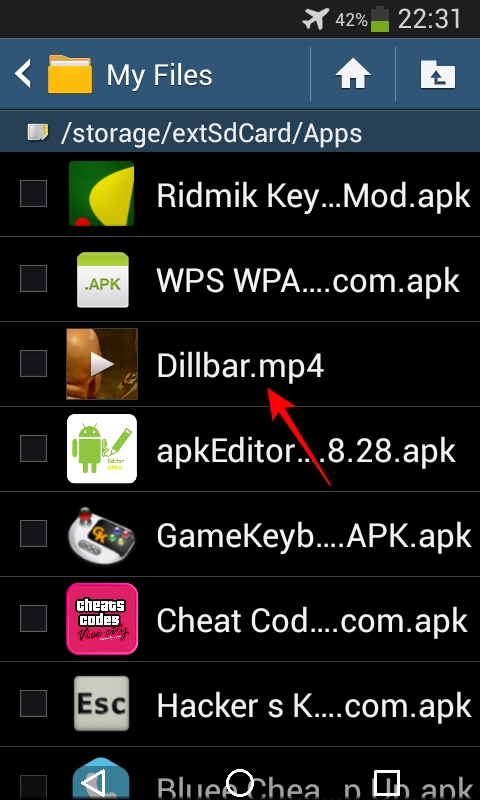
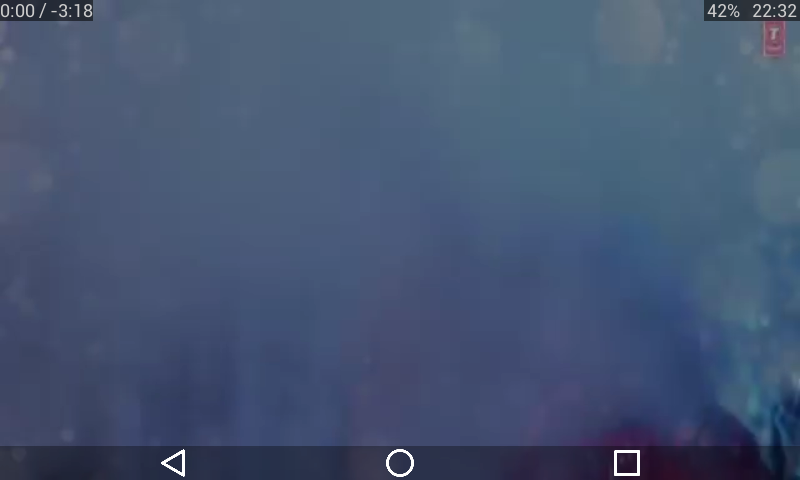

Zarchiver অ্যাপটি ওপেন করুন।
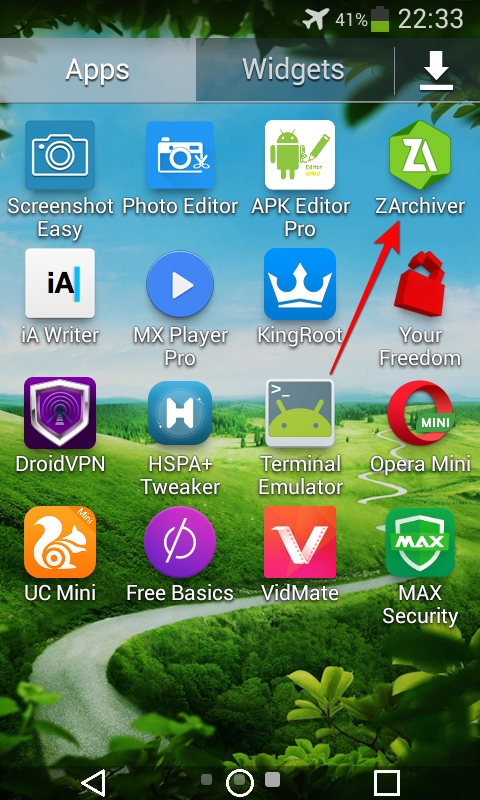
আপনি যে ভিডিওটি অডিও করবেন ঐ ভিডিওর ফোল্ডারে যান। এরপর কাঙ্কিত ভিডিওটির ফাইলে চেপে ধরুন।
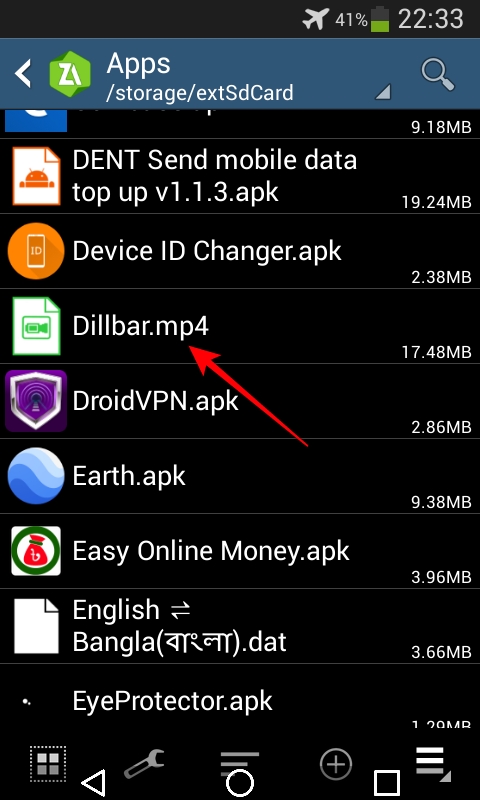
“Rename” ক্লিক করুন।
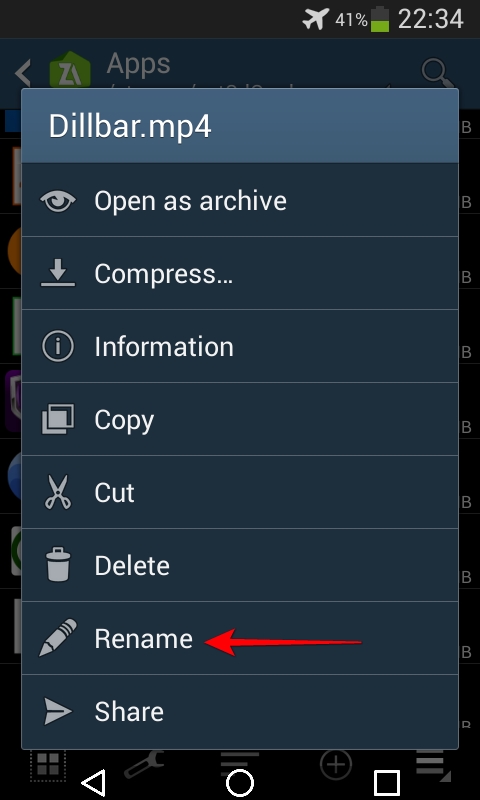
দেখেন, এখানে .mp4 লেখা আছে। কিংবা অন্য কিছুও থাকতে পারে যেমন: .mkv, .3gp ইত্যাদি থাকতে পারে। এগুলো ভিডিওর এক্সটেনশন।
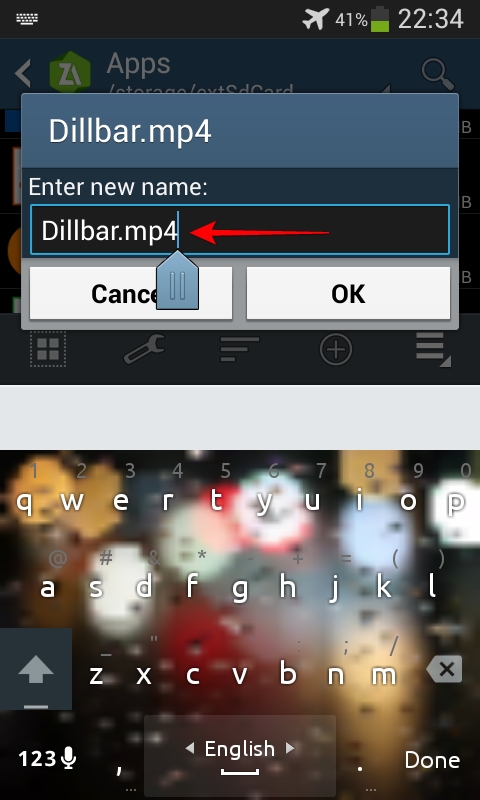
প্রথমে, .mp4 এর স্থলে .mp3 লিখবেন। তারপর “Ok” ক্লিক করবেন।
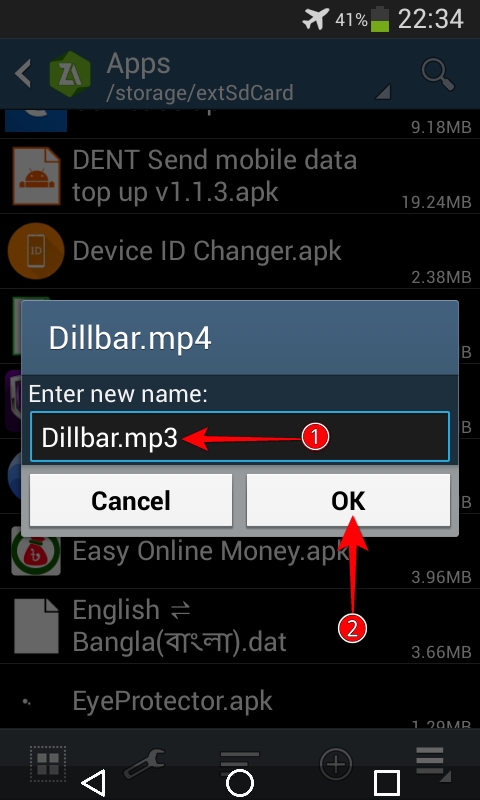
এবার দেখতে পাচ্ছেন ভিডিওটি অডিও হয়ে গেছে।
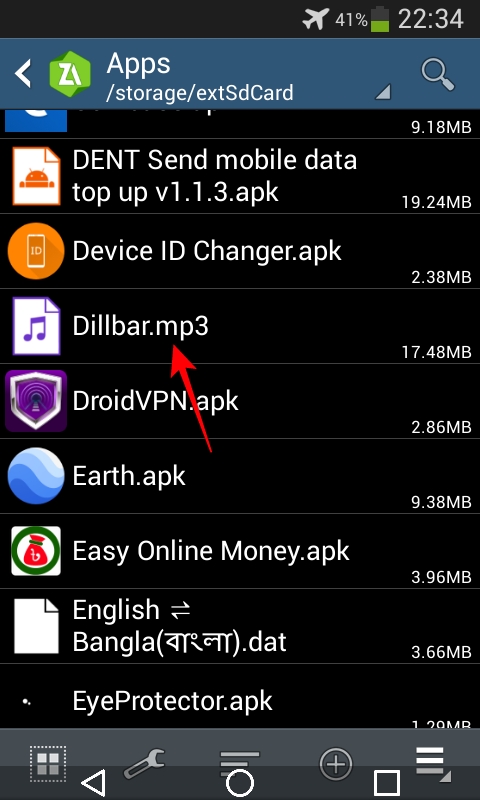
ফাইল ম্যানেজারেও অডিও হয়েছে।
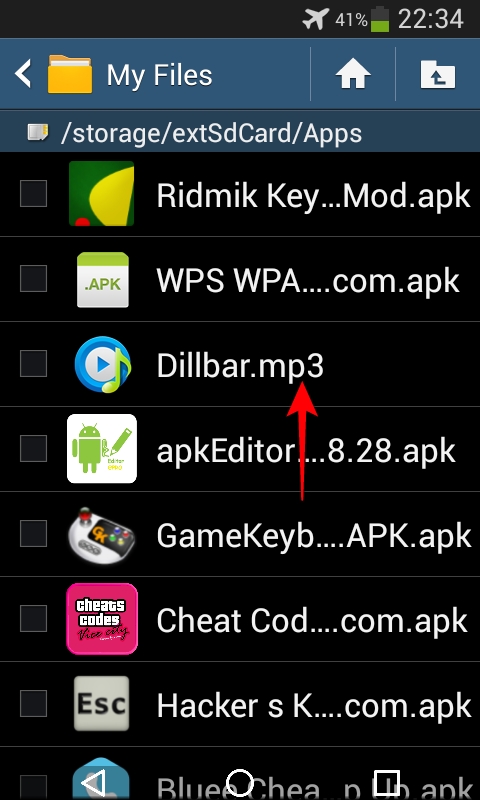

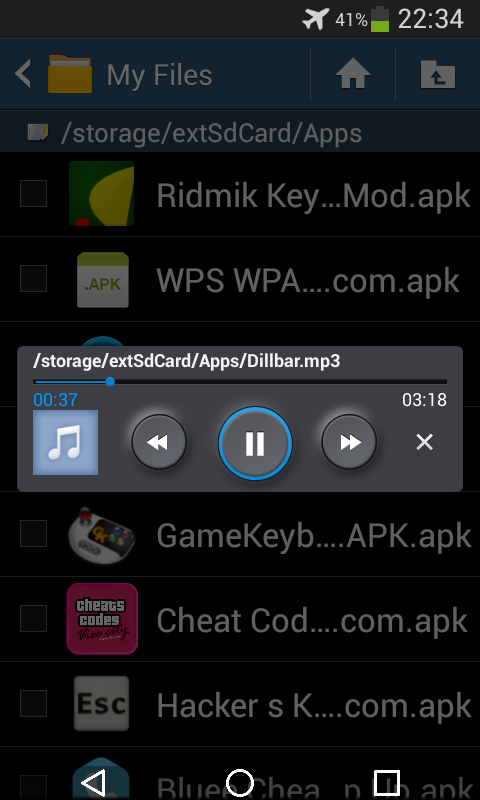
ব্যাস! কাজ শেষ!
















No comments: